使用win11系统如何关闭快捷键模式呢?下面小编就来给大家讲一下具体的操作方法! 操作方法 第一步:右键开始菜单,打开“运行”。 第二步:输入“gpedit.msc”,回车确定。 第三步:
使用win11系统如何关闭快捷键模式呢?下面小编就来给大家讲一下具体的操作方法!
操作方法
第一步:右键开始菜单,打开“运行”。
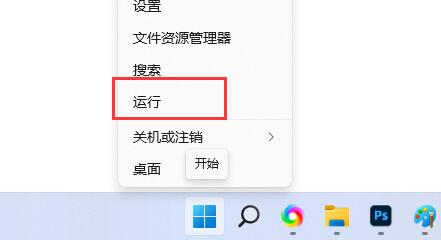
第二步:输入“gpedit.msc”,回车确定。
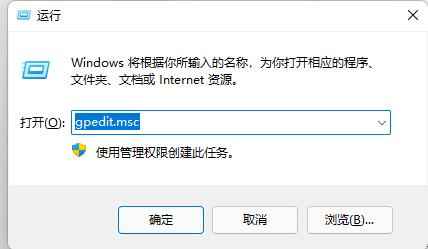
第三步:进入“用户配置”,展开“管理模板”下的“Windows组件”。
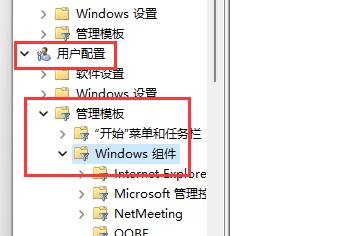
第四步:在下方列表找到并打开“文件资源管理器”。
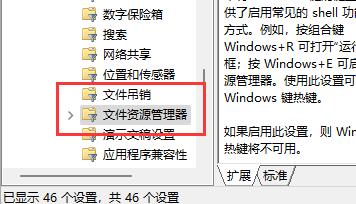
第五步:双击打开其中的“关闭Windows键热键”配置。
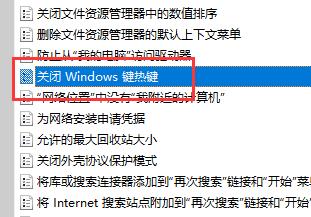
第六步:更改左上角选项为“已启用”并保持。更改完成后重启电脑即可关闭win11快捷键。
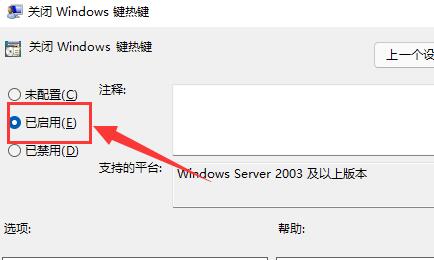
以上就是win11系统关闭快捷键模式的方法教程了,如果你有其他问题可以给我们留言,我们将尽快为你解答!更多精彩内容敬请关注自由互联!
